如何用美图秀秀制作一寸照片
浏览:36日期:2024-11-25 17:19:44
工具/材料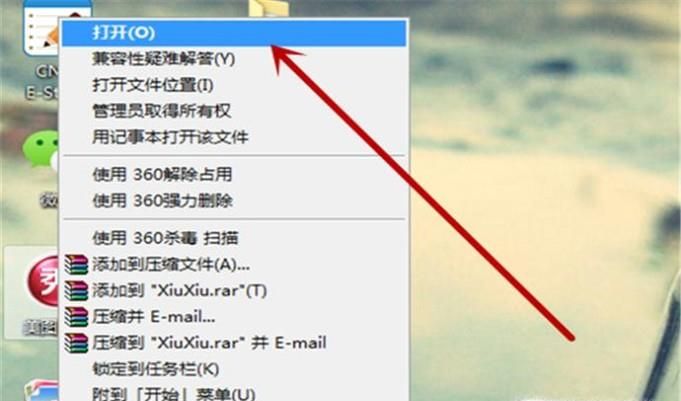
美图秀秀APP、电脑(或其他设备)
操作方法01、我们就打开美图秀秀:右键单击图标,然后左键点击“打开”或者直接左键双击图标。
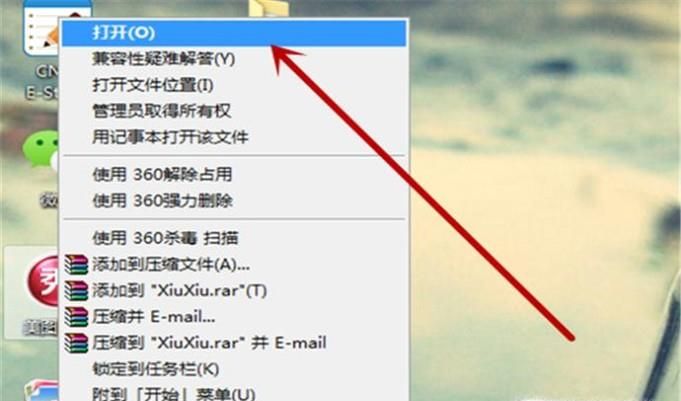
02、打开美图秀秀过后,然后点击“美化图片”。
03、点击“打开一张图片”,这时把自己想作成一寸照片的图片添加进去即可。
04、小编以可爱的小黄人为例来讲解,图片添加好过后就会出现如下的界面。
05、点击右上方的“裁剪”图标。
06、点击左下角常用比例栏的”一寸证件照“。
07、把裁剪框放到相应的裁剪位置,确定好位置后,点击”完成裁剪“。
08、一寸证件照就裁剪好了哦,效果图如下。
09、这时点击”背景设置“,点击”颜色“后的框图,选择自己证件照需要的颜色作为背景色。
10、背景色设置好过好,点击”拼图“,把刚刚的照片按照一排四个的顺序复制粘贴上去就行了哦,记得要排二排哦。
上一条:手机QQ如何关闭空间留言功能下一条:微信编辑器使用—96编辑器
相关文章:
- 排行榜
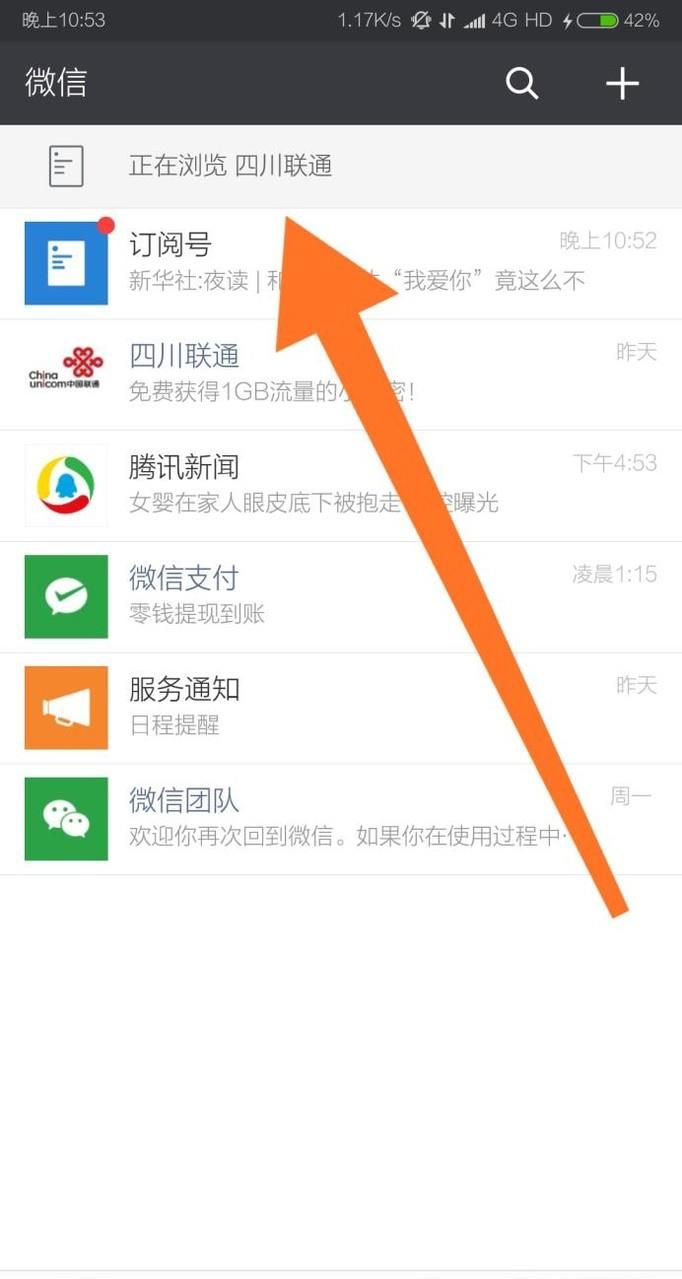
- 微信“正在浏览提示” 无法关闭
- 1. 淘宝闲鱼的鱼塘如何新建及操作
- 2. 连信怎么解绑手机号 连信可以解绑手机号吗
- 3. qq频道开启方法2023
- 4. 如何关闭最新版手机QQ顶端的好友小视频?
- 5. QQ帐号出现异常怎么搞定
- 6. ps历史记录在哪里怎么调出来
- 7. 点淘打工赚元宝哪个划算
- 8. 微信转账转错怎么撤回
- 9. 抖音手机号换了收不到验证码怎么办
- 10. Fireworks制作精美的网站导航效果
 网公网安备
网公网安备